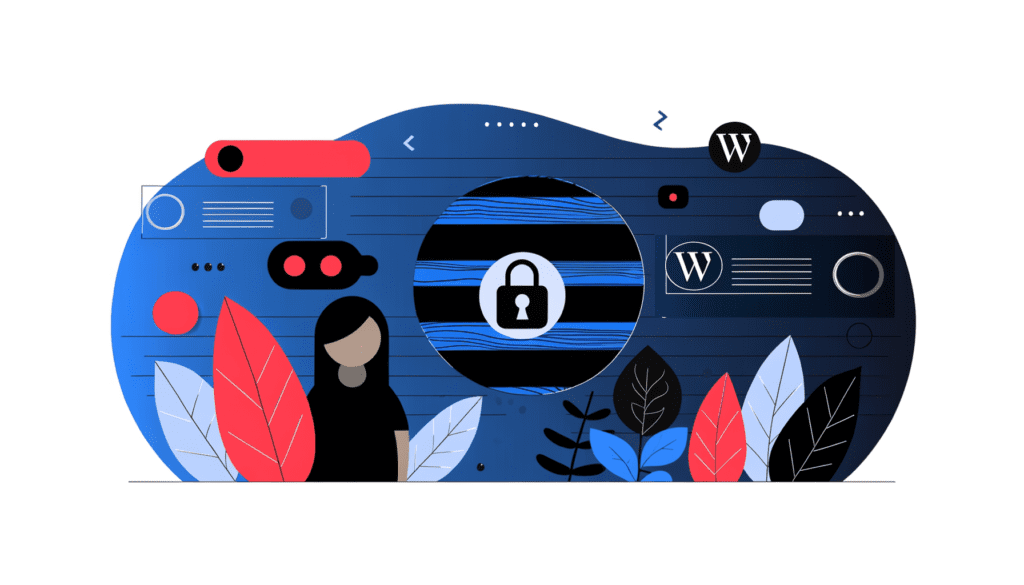
Créer un espace membre avec WordPress : Outils et plugins recommandés
La mise en place d’un espace membre dans WordPress peut sembler complexe, mais elle est bien plus accessible que beaucoup ne le pensent. Que vous soyez un créateur de contenu, une organisation à but non lucratif, ou une entreprise cherchant à offrir des services payants, un espace membre pourrait bien être la solution idéale.
Dans cet article, nous allons explorer les différents aspects de la création d’un espace membre avec WordPress, notamment la configuration de plugins comme MemberPress et Restrict Content Pro. Grâce à ces outils, il est possible de gérer les abonnements, contrôler l’accès au contenu, et même d’accepter des paiements récurrents.
Choisir le bon plugin pour votre espace membre
Avant de se plonger dans les détails techniques, il est essentiel de choisir le bon plugin pour construire votre espace membre. Les deux plugins les plus recommandés sont MemberPress et Restrict Content Pro.
MemberPress
MemberPress est réputé pour sa simplicité et ses puissantes fonctionnalités. Avec MemberPress, vous pouvez créer des abonnements payants, gérer les adhésions, et restreindre l’accès au contenu de manière intuitive. Voici quelques-unes de ses fonctionnalités notables :
- Gestion des abonnements : Vous pouvez créer différents niveaux d’adhésion, chacun ayant ses propres accès et restrictions.
- Intégration de paiement : MemberPress se connecte facilement à des passerelles comme PayPal et Stripe, facilitant ainsi la gestion des paiements récurrents.
- Contrôle d’accès avancé : Attribuez des rôles et permissions personnalisés, garantissant que seuls les membres ayant payé peuvent accéder au contenu spécifique.
Un point à considérer est que MemberPress est un plugin premium, avec un coût initial, mais la qualité des fonctionnalités proposées en fait un excellent investissement.
Restrict Content Pro
D’un autre côté, Restrict Content Pro offre une alternative puissante avec des fonctionnalités tout aussi robustes. Ce plugin permet également de gérer les niveaux d’adhésion et de restreindre l’accès au contenu. Voici ses caractéristiques clés :
- Interface utilisateur intuitive : Restrict Content Pro dispose d’une interface claire et facile à utiliser, rendant la mise en place d’abonnements simple.
- Analyse et rapports : Vous pouvez suivre les statistiques de vos abonnements et voir combien vous gagnez grâce à votre espace membre.
- Intégration avec des services tiers : Ce plugin se marie bien avec des outils comme MailChimp pour la gestion des newsletters et l’automatisation du marketing.
Restrict Content Pro propose également une version gratuite, idéale pour les petits projets ou pour ceux qui souhaitent d’abord tester le concept d’adhésion.
Configuration de votre espace membre
Une fois le plugin sélectionné, il est temps de le configurer pour votre espace membre. La première étape est d’installer et d’activer le plugin choisi dans l’interface d’administration de WordPress.
Installation du plugin
Pour installer un plugin, rendez-vous dans le menu Plugins > Ajouter dans votre tableau de bord WordPress. Recherchez le nom du plugin, cliquez sur Installer maintenant, puis sur Activer.
Configurer les niveaux d’adhésion
Après l’activation, il est crucial de configurer vos niveaux d’adhésion. Cela implique la création des différentes catégories que vous souhaitez offrir à vos membres. Dans MemberPress, cela se fait via la section Membres, tandis que Restrict Content Pro propose une approche similaire.
Créer des niveaux d’adhésion
1. **Accédez à la section des abonnements** : Dans le menu du plugin, naviguez vers Abonnements.
2. **Ajoutez un nouvel abonnement** : Cliquez sur Ajouter un nouvel abonnement.
3. **Configurez les paramètres** : Remplissez le nom, la description, le prix et la durée de l’abonnement.
4. **Définir les accès** : Choisissez les contenus que les membres de ce niveau pourront voir.
Ce processus doit être répliqué pour chaque niveau d’adhésion que vous souhaitez introduire.
Configurer les options de paiement
Les options de paiement sont une partie essentielle de la configuration d’un espace membre. Les plugins comme MemberPress et Restrict Content Pro prennent en charge des intégrations de paiement courantes comme Stripe, PayPal, et Authorize.net.
Voici comment configurer les options de paiement :
1. Allez dans la section Paramètres de paiement de votre plugin.
2. Choisissez votre passerelle de paiement préférée et suivez les instructions pour l’intégrer.
3. Testez toujours vos processus de paiement pour vous assurer qu’ils fonctionnent correctement.
Stratégies de contenu pour votre espace membre
Avoir un site bien configuré avec des niveaux d’adhésion et des options de paiement ne suffit pas ; vous devez également réfléchir à votre stratégie de contenu. Ce contenu doit être suffisamment attrayant pour convaincre les visiteurs de s’abonner.
Types de contenus à proposer
Les types de contenus que vous pouvez proposer à vos membres sont variés. Voici quelques suggestions :
- Articles premium : Créez des articles détaillés, des études de cas, ou des guides qui offrent une valeur ajoutée significative.
- Webinaires et ateliers exclusifs : Organisez des sessions en direct avec des experts sur des sujets en lien avec votre niche.
- Forums de discussion : Permettez à vos membres d’interagir, d’échanger des conseils et de créer une communauté autour de votre contenu.
Une bonne pratique consiste à analyser régulièrement les performances de vos contenus à l’aide d’outils d’analyse tels que Google Analytics. Cela vous permettra d’ajuster votre offre de contenu en fonction des préférences et comportements de vos utilisateurs.
Optimiser les rôles et permissions
Pour un espace membre, gérer correctement les rôles et permissions est crucial. L’optimisation de ces paramètres vous permettra de contrôler qui peut voir quoi. Cela est particulièrement important lorsque vous proposez différents niveaux d’adhésion.
Vous pouvez découvrir des méthodes avancées pour optimiser les rôles et permissions en consultant cet article sur l’optimisation des rôles et permissions dans WordPress.
Utilisation de shortcodes et d’API tierces
Un autre aspect intéressant de la configuration de votre espace membre est la possibilité d’utiliser des shortcodes pour afficher du contenu dynamique pour vos membres. Cela permet d’afficher des contenus spécifiques en fonction du niveau d’adhésion.
Shortcodes personnalisés
Créer des shortcodes peut être un excellent moyen d’adapter l’expérience utilisateur. Par exemple, vous pouvez créer un shortcode pour afficher un message de bienvenue pour les membres ou pour restreindre l’accès à certains articles.
Pour apprendre à créer des shortcodes personnalisés, vous pouvez consulter ce guide complet sur la création de shortcodes personnalisés dans WordPress.
Intégration d’API tierces
L’intégration d’API tierces peut également ajouter des fonctionnalités supplémentaires à votre espace membre. Que ce soit pour faciliter la communication avec les membres via des outils de gestion de courriel comme MailChimp ou pour des fonctionnalités de paiement avancées, l’utilisation d’API tierces est un atout considérable.
Pour explorer comment intégrer des API tierces dans votre site WordPress, n’hésitez pas à jeter un œil à cet article explicatif sur l’intégration d’API tierces sur WordPress.
Assurer la sécurité de votre espace membre
La sécurité est une priorité absolue pour tout espace membre. En tant qu’opérateur de site, vous devez vous assurer que les informations de vos membres sont protégées. Voici quelques étapes essentielles pour sécuriser votre site :
- Utiliser HTTPS : Assurez-vous que votre site utilise un certificat SSL pour crypter les données sensibles.
- Mettre à jour régulièrement</strong : Veillez à ce que votre installation WordPress, ainsi que vos plugins et thèmes, soient à jour.
- Installer un plugin de sécurité : Des plugins comme Wordfence ou Sucuri Firewall peuvent aider à quantifier les menaces potentielles et à sécuriser votre site.
L’implémentation de ces pratiques de sécurité garantira non seulement la protection de vos membres, mais aussi la réputation de votre plateforme.
Analyser et optimiser les performances du site
Une fois votre espace membre opérationnel, il est crucial de surveiller ses performances. Si l’expérience utilisateur n’est pas fluide, vos membres pourraient décider de se désinscrire.
Utiliser des outils d’analyse
Des outils comme Google Analytics ou Hotjar peuvent fournir des informations précieuses sur le comportement des utilisateurs. Vous pourrez ainsi voir quelles pages sont visitées, combien de temps les utilisateurs passent sur votre site et où sont les points de friction potentielles.
Optimiser le contenu et l’expérience utilisateur
Enfin, utilisez les données récoltées pour optimiser tant le contenu que l’expérience utilisateur. Par exemple, si une page de contenu attire beaucoup de visiteurs mais présente un taux de désabonnement élevé, envisagez de revoir ce contenu pour qu’il réponde mieux aux attentes de vos utilisateurs.
Une stratégie bien rodée permettant d’analyser et d’ajuster le site en fonction des retours et statistiques des utilisateurs augmentera vos chances de succès à long terme.
Conclusion
Créer un espace membre avec WordPress nécessite un choix judicieux des plugins, une configuration soignée, et un contenu engageant. Que vous optiez pour MemberPress ou Restrict Content Pro, ces outils peuvent transformer votre site en une plateforme lucrative et dynamique.
Avec les bonnes stratégies en place, vous pourrez offrir une expérience unique à vos membres, tout en maximisant les revenus de votre site. N’oubliez pas de sécuriser vos données et de rester à l’écoute des retours d’expérience de vos utilisateurs.
Et vous, avez-vous déjà pensé à créer un espace membre ? Quelles fonctionnalités vous semblent les plus importantes ? Partagez vos réflexions dans les commentaires ci-dessous !
Besoin d'un Checkup ?
Optimisez votre site WordPress pour améliorer ses performances, et sa sécurité.
A partir de 249€
Audit, mises à jour, correction des erreurs et optimisation complète incluse.
Téléchargez notre ebook gratuit

Les 10 étapes pour réparer votre site WordPress après une attaque